फिक्स: नेटगियर XR1000 इंटरनेट से कनेक्ट नहीं हो रहा है
अनेक वस्तुओं का संग्रह / / February 11, 2022
नेटगियर हमेशा अपनी अगली पीढ़ी की तकनीक के लिए जाना जाता है, और घर और कार्यालय के उपयोग के लिए इसकी प्रमुख पसंद है। Netgear XR1000 अपने अद्वितीय डिज़ाइन और विशेषताओं के साथ प्रदर्शन और गेमिंग अनुभव को बढ़ाने के लिए Wifi 6 राउटर्स नाइटहॉक श्रृंखला उत्पाद श्रृंखला का नवीनतम अतिरिक्त है। लेकिन कुछ उपयोगकर्ताओं को नेटगियर XR1000 के साथ समस्याओं का सामना करना पड़ता है क्योंकि राउटर इंटरनेट से कनेक्ट नहीं हो सकता है या कनेक्शन, धीमी गति, या खराब प्रदर्शन को छोड़ सकता है। आम तौर पर, नेटगियर एक विश्वसनीय ब्रांड है, लेकिन कभी-कभी हार्डवेयर या राउटर के सॉफ़्टवेयर में कोई खराबी हो सकती है जो समस्याएँ पैदा करता है। यहां हमारे पास नेटगियर XR1000 को इंटरनेट समस्या से कनेक्ट न करने को ठीक करने के कुछ तरीके हैं।
Netgear XR1000 राउटर में कनेक्ट न होने की समस्या के पीछे कई कारण हो सकते हैं। सबसे पहले, समस्या की पहचान करने के लिए, जांचें कि क्या राउटर में कोई हार्डवेयर क्षति है। कभी-कभी राउटर इंटरनेट से जुड़ा होता है लेकिन आपके डिवाइस पर इंटरनेट नहीं दिखाता है। इसके अलावा, आप समस्या को स्वयं ठीक करने के लिए नीचे दिए गए सुझावों का पालन कर सकते हैं और उन्हें लागू कर सकते हैं। इसलिए हम बुनियादी से लेकर उन्नत समाधानों तक की शुरुआत करते हैं। लेकिन समाधान पर जाने से पहले, आप यह जांच सकते हैं कि आपके क्षेत्र में कोई आउटेज तो नहीं है और यदि कोई आउटेज पाया जाता है, तो हमारा सुझाव है कि आप बैकएंड से समस्या के हल होने तक प्रतीक्षा करें।
यह भी पढ़ें
अपने राउटर के फर्मवेयर को कैसे अपडेट करें?

पृष्ठ सामग्री
-
फिक्स: नेटगियर XR1000 इंटरनेट से कनेक्ट नहीं हो रहा है
- विधि 1: नेटगियर एक्सआर 1000 को रीबूट करें
- विधि 2: राउटर में वायर्ड कनेक्शन की जाँच करें
- विधि 3: वायरलेस कनेक्शन के बीच अवरोध की जाँच करें
- विधि 4: कनेक्शन के लिए ईथरनेट केबल का उपयोग करें
- विधि 5: राउटर और सिस्टम के फर्मवेयर को अपग्रेड करें
- विधि 6: राउटर को रीसेट करें
- निष्कर्ष
फिक्स: नेटगियर XR1000 इंटरनेट से कनेक्ट नहीं हो रहा है
जब भी आपके वाईफाई राउटर के साथ कोई समस्या हो, तो उनके ग्राहक सहायता से जुड़ना सबसे अच्छा है। लेकिन इससे पहले, आप नीचे दी गई समस्या निवारण विधियों का पालन कर सकते हैं जो आपको समस्या को आसानी से ठीक करने में मदद करेंगी।
नीचे दी गई समस्या निवारण विधियां केवल राउटर को ठीक करने के लिए हैं। वाईफाई प्राप्त करने के लिए, आपकी इंटरनेट श्रृंखला आपके इंटरनेट प्रदाता से सक्रिय होनी चाहिए। इसलिए यह जांचना सुनिश्चित करें कि आपका इंटरनेट कनेक्शन आपके ISP की ओर से सक्रिय है या नहीं।
विधि 1: नेटगियर एक्सआर 1000 को रीबूट करें
यदि आप अपने नेटगियर XR1000 राउटर के साथ कोई इंटरनेट समस्या का सामना नहीं कर रहे हैं, तो मूल समस्या निवारण राउटर को रिबूट करके पावर चक्र को रीसेट करना है। यह सभी छोटी बगों को ठीक करने के सबसे आसान तरीकों में से एक है।
- राउटर को फिजिकल पावर बटन से बंद करें।
- राउटर से जुड़े सभी केबलों को प्लग आउट करें, जिसमें ईथरनेट और पावर केबल शामिल हैं।

- 30 सेकंड तक प्रतीक्षा करें, सभी केबलों को कनेक्ट करें, और राउटर को फिर से चालू करें।
- उसके बाद, अपने डिवाइस को वाईफाई से कनेक्ट करें और इंटरनेट कनेक्शन की जांच करें।
विधि 2: राउटर में वायर्ड कनेक्शन की जाँच करें
इंटरनेट की समस्या का सामान्य कारण क्षतिग्रस्त या फटा हुआ तार है जो मुख्य कनेक्शन से आपके मॉडेम या राउटर से जुड़ा है। क्षतिग्रस्त केबल आपके राउटर को कोई स्थिर कनेक्शन प्रदान नहीं करते हैं, और तब आपको अपने डिवाइस पर कोई इंटरनेट सूचना नहीं मिल सकती है। यदि आपको कोई अस्थिर त्रुटि है तो आप राउटर एलईडी पैनल पर भी जांच कर सकते हैं। इस मामले में, प्रत्येक केबल को अच्छी तरह से जांचें और यदि आपको कोई क्षतिग्रस्त या फटी हुई केबल मिलती है तो एक नई केबल के साथ बदलें।
विधि 3: वायरलेस कनेक्शन के बीच अवरोध की जाँच करें
अगली विधि कई उपयोगकर्ताओं द्वारा सबसे अधिक उपेक्षित है। अपने घर या ऑफिस में हर कोई लगभग वाईफाई का इस्तेमाल करता है। हम राउटर से वायरलेस तरीके से जुड़े थे लेकिन बेहतर और सुचारू कनेक्शन पाने के लिए हमें अपने डिवाइस और राउटर के बीच एक निर्बाध कनेक्शन की आवश्यकता थी।
फिर भी, कभी-कभी सीमा की कमी इंटरनेट की समस्या के पीछे महत्वपूर्ण कारकों में से एक है। समस्या को ठीक करने के लिए, राउटर को उस स्थान पर रखें जहाँ उसे कम रुकावट मिले। कभी-कभी इलेक्ट्रॉनिक उपकरण, दीवारें, या अन्य वस्तुएं वायरलेस कनेक्शन को बाधित करती हैं, या आप ताकत और संकेतों को बढ़ावा देने के लिए नेटगियर से वाईफ़ाई बूस्टर का उपयोग कर सकते हैं।
विधि 4: कनेक्शन के लिए ईथरनेट केबल का उपयोग करें
यदि समस्या अभी भी ठीक नहीं हुई है, तो यह जांचने के लिए अपने सिस्टम को ईथरनेट केबल से कनेक्ट करें कि डिवाइस या बैक एंड में कोई समस्या है या नहीं। एक इथरनेट केबल लें, उसे राउटर के स्लॉट में डालें और फिर अपने लैपटॉप या पीसी से कनेक्ट करें। सिस्टम अपने आप कनेक्शन काट देगा।
विज्ञापनों
इसके बाद, जांचें कि इंटरनेट कनेक्शन काम कर रहा है या गति इंटरनेट योजना के अनुसार है। यदि यह ठीक काम कर रहा है, तो राउटर की कोई समस्या होने की संभावना है। समर्थन के लिए नेटगियर से संपर्क करें, और यदि यह वारंटी है, तो वे बिना एक पैसा खर्च किए बदल जाएंगे या उनकी मरम्मत की जाएगी।
विधि 5: राउटर और सिस्टम के फर्मवेयर को अपग्रेड करें
हम राउटर के फर्मवेयर को जांचना या अपडेट करना लगभग भूल जाते हैं, और पुराना या पुराना संस्करण भी समस्या के कारणों में से एक हो सकता है। आप देख सकते हैं कि आधिकारिक वेबसाइट से नेटगियर XR1000 के लिए कोई अपडेट उपलब्ध है या नहीं। इसके अलावा, अपने सिस्टम या मोबाइल को नवीनतम फर्मवेयर में जांचें और अपडेट करें। कई बार पुराने वाहन चालक भी परेशानी खड़ी कर रहे हैं। प्रदर्शन बढ़ाने और नई सुविधाओं का उपयोग करने के लिए राउटर को अपडेट करने का चरण यहां दिया गया है।
-
खुला हुआ नेटगियर आपके सिस्टम के किसी भी ब्राउज़र से पेज।

- अब अपने राउटर के फर्मवेयर को अपग्रेड करने के लिए लॉग इन आईडी - एडमिन और पासवर्ड - पासवर्ड को क्रेडेंशियल के रूप में दर्ज करें।
- लॉग इन करने के बाद एडवांस्ड टैब पर क्लिक करें और फिर एडमिनिस्ट्रेशन को चुनें।
- इसके बाद ड्रॉप-डाउन मेन्यू से राउटर अपडेट पर क्लिक करें।
- अगले पेज पर उपलब्ध किसी भी नए अपडेट को खोजने के लिए चेक पर क्लिक करें।

- यदि कोई अपडेट उपलब्ध है, तो इंस्टॉलेशन को पूरा करने के लिए ऑन-स्क्रीन निर्देश का पालन करें।
विधि 6: राउटर को रीसेट करें
इंटरनेट न होने की समस्या को ठीक करने का अंतिम तरीका राउटर को रीसेट करना है। रीसेट करने के बाद, यह नए सिरे से शुरू होगा और सभी गड़बड़ियों को दूर करेगा। राउटर को रीसेट करने के दो तरीके हैं। एक है सॉफ्ट रीसेट, जिसमें हमें को दबाकर रखना होता है राउटर पर भौतिक रीसेट बटन और फिर इसे छोड़ दें।
विज्ञापनों
एक बार जब आप अपना राउटर रीसेट कर लेते हैं, तो वाईफाई सेवाओं का आनंद लेने के लिए आपको अपने इंटरनेट खाते को अपने राउटर से जोड़ने के लिए अपने आईएसपी से मदद की आवश्यकता हो सकती है।
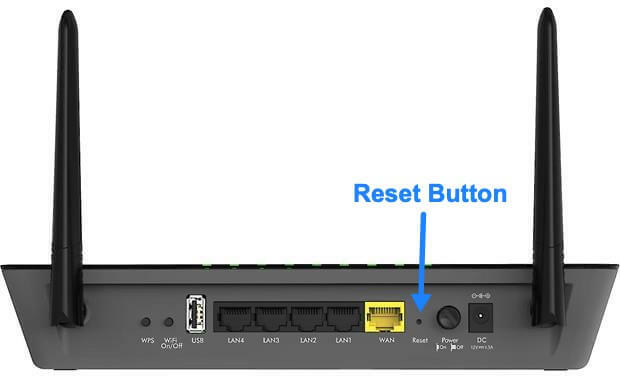
उसके बाद, यह अपने आप रीबूट हो जाएगा और तब तक प्रतीक्षा करें जब तक कि सभी आवश्यक एलईडी लाइट कनेक्शन को इंगित न करें और फिर जांचें कि समस्या हल हो गई है या नहीं।
राउटर को रीसेट करने का अगला तरीका वेबपेज से है, और यहां चरण दिए गए हैं:
-
सबसे पहले, अपने डिवाइस से एक ब्राउज़र खोलें और दर्ज करें www.routerlogin.net.

- अब लॉगिन आईडी - एडमिन और पासवर्ड - पासवर्ड को क्रेडेंशियल के रूप में दर्ज करें।
- इसके बाद सेटिंग्स ऑप्शन में जाएं और फिर एडमिनिस्ट्रेशन को चुनें।
- उसके बाद, बैकअप सेटिंग्स का चयन करें और इरेज़ टू फ़ैक्टरी रीसेट राउटर पर क्लिक करें।

- फिर पुष्टि के लिए YES पर क्लिक करें और राउटर के फिर से चालू होने तक प्रतीक्षा करें।
निष्कर्ष
उपरोक्त समस्या निवारण युक्तियाँ निश्चित रूप से आपको नेटगियर XR1000 इंटरनेट से कनेक्ट नहीं होने की समस्या को ठीक करने में मदद करेंगी। यदि कोई भी तरीका आपके लिए काम नहीं करता है, तो हमारा सुझाव है कि आप अपने सेवा प्रदाता और नेटगियर से संपर्क करें और इसे ठीक करवाएं या राउटर को बदलें।



